Indholdsfortegnelse:

Video: Hvordan opretter jeg en ny Time Machine-sikkerhedskopi?

2024 Forfatter: Lynn Donovan | [email protected]. Sidst ændret: 2023-12-15 23:45
Sådan aktiverer du Time Machine-sikkerhedskopier på din Mac
- Vælg Systemindstillinger fra Apple-menuen.
- Vælg Tidsmaskine ikon.
- Klik på Vælg Backup Disk.
- Vælg hvilken disk du vil bruge som en Time Machine backup .
- Tjek Sikkerhedskopier Automatisk boks for at automatisk sikkerhedskopiere din Mac til dine valgte diske.
Efterfølgende kan man også spørge, hvordan starter jeg en ny Time Machine backup?
Start -en backup : Klik på Tidsmaskine ikonet i menulinjen, og vælg derefter Sikkerhedskopier Nu. Pause a backup : Klik på Tidsmaskine ikonet i menulinjen, og vælg derefter Spring over dette Backup . Genoptag a backup : Klik på Tidsmaskine ikonet i menulinjen, og vælg derefter Sikkerhedskopier Nu.
Kan Time Machine også sikkerhedskopiere fra en ekstern harddisk til en anden? Heldigvis, Time Machine kan sikkerhedskopiere enhver lokalt forbundet køre , selvom Apple konfigurerer det som standard til at ekskludere eksterne drev . Tidsmaskine automatisk udelukker eksterne drev fra backup.
Ved også, hvorfor Time Machine ønsker at oprette en ny sikkerhedskopi?
Tidsmaskine skal oprette en ny sikkerhedskopi for dig. besked betyder Time Machine har fundet en form for problem med dit netværk sikkerhedskopier , noget der Diskværktøj kan 't finde, meget mindre reparation. Denne verifikation og besked, når den mislykkes, startede i 10.6. Men det gør ikke mener din sikkerhedskopier er intakt.
Hvad sikkerhedskopierer Time Machine?
Med Tidsmaskine , du kan sikkerhedskopiere hele din Mac, inklusive systemfiler, apps, musik, fotos, e-mails og dokumenter. Hvornår Tidsmaskine er tændt, går den automatisk tilbage op din Mac og udfører hver time, daglig og ugentlig sikkerhedskopiering af dine filer. Tilslut en ekstern harddisk til din Mac og tænd for disken.
Anbefalede:
Hvorfor er Time Machine ikke tilgængelig?

Åbn Time Machine-indstillinger, og vælg din backup-disk igen. Din backup-disk skal være på listen. Hvis den ikke er det, kan den være slukket, defekt eller i øjeblikket ikke tilgængelig på netværket. Hvis du sikkerhedskopierer til en Time Capsule eller anden netværksdisk, der har en adgangskode, kan adgangskoden være ændret
Hvordan forbinder jeg min Mac til Time Machine?

Klik på Apple-menuen på din MacBook Pro, og vælg 'Systemindstillinger'. Åbn 'Time Machine' og sørg for, at skyderen er i 'On'-positionen. Vælg TimeCapsule som din ønskede backup-enhed. Hvis du ikke automatisk bliver bedt om at vælge en disk, skal du vælge 'Skift disk', 'Time Capsule' og 'Brug til sikkerhedskopiering'
Kan du partitionere en ekstern harddisk til Time Machine?

Fordi alle Windows-pc'er bruger det samme filsystem, kan de dele en stor enkelt partition til standard sikkerhedskopier og systembilleder. Start med at tilslutte din eksterne harddisk, og tænd den derefter (hvis det ikke allerede er gjort). Tryk på Windows-tasten + X og klik derefter på DiskManagement
Hvordan gendanner du filer fra Time Machine?

Brug Time Machine til at gendanne slettede filer eller ældre filer Sørg for, at din Time Machine-sikkerhedskopidisk er tilsluttet og tændt. Åbn et vindue, der indeholder - eller engang indeholdt - detem, du vil gendanne. Vælg Enter Time Machine fra Time Machine-menuen. Find de elementer, der skal gendannes:
Er Time Machine god med eksterne harddiske?
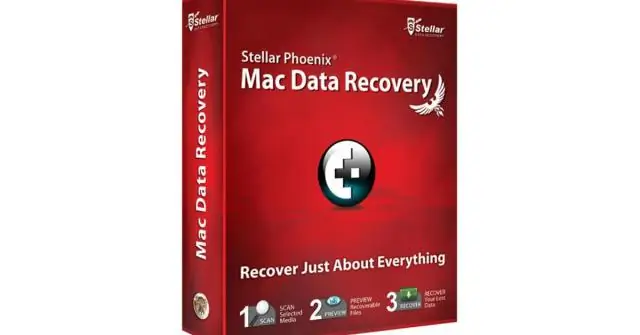
Time Machine gemmer normalt dine sikkerhedskopier på en ekstern harddisk eller på et andet internt drev på en Mac, der har mere end én. Så hvis du har et ekstra drev (eller et drev med nok ledig plads), kan du muligvis bruge det med Time Machine
